Kako prenesti hifo iz VKontakte
Do danes v družabni mreži VKontakte pogosto lahko srečate animirane slike, ki jih ne morete uporabljati samo na spletnem mestu, temveč tudi prenesete.
Kako prenesti hyfki VKontakte
Prenos katere koli slike gif se lahko izvede ne glede na njegovo lokacijo, pod pogojem, da obstaja ustrezen podpis »GIF« .
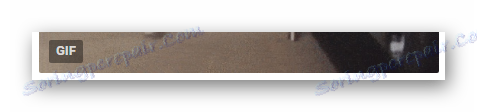
Priporočljivo je, da prenesete hyphae v skladu s priročnikom spodaj, tako da v končni analizi slika ne izgubi prvotne kakovosti.
Preberite tudi: Kako prenesti fotografije VKontakte
- Prijavite se na spletno mesto VK in se pomaknite do vnosa, ki vsebuje sliko gif.
- Kliknite ikono s simbolom plus v zgornjem desnem kotu želene gifke.
- V glavnem meniju VKontakte pojdite na razdelek »Dokumenti« .
- Na odprli strani poiščite novo dodano sliko in jo kliknite.
- Upoštevajte, da lahko za lažje iskanje na kartici Animations preklopite v navigacijski meni na desni strani strani.
- Na strani za ogled hypha kliknite gumb »Shrani dokument na disk« v zgornjem desnem kotu.
- Nato premaknite miškin kazalec nad odprto sliko in pritisnite desno tipko miške.
- V prikazanem kontekstnem meniju izberite »Shrani sliko kot ...« .
- Z uporabo programa Windows Explorer se pomaknite do mape, kamor želite naložiti ta gifku.
- V vrstici »Ime datoteke« zapišite želeno ime in na koncu vrstice dodajte naslednje:
.gif![Dodajanje imena in oblike za shranjeno sliko gif prek programa Windows Explorer na strani VK]()
To je priporočljivo, da se izognete morebitnim težavam v procesu shranjevanja.
- Prav tako pazite na polje »Vrsta datoteke« , kjer bi bilo idealno nastaviti obliko »GIF Image« .
![Pravilno nameščena vrsta datoteke pri shranjevanju gif slik prek programa Windows Explorer na spletnem mestu VKontakte]()
V odsotnosti te oblike morate "Vrsta datoteke" preklopiti v "Vse datoteke" .
- Kliknite gumb "Shrani", da prenesete datoteko v svoj računalnik.
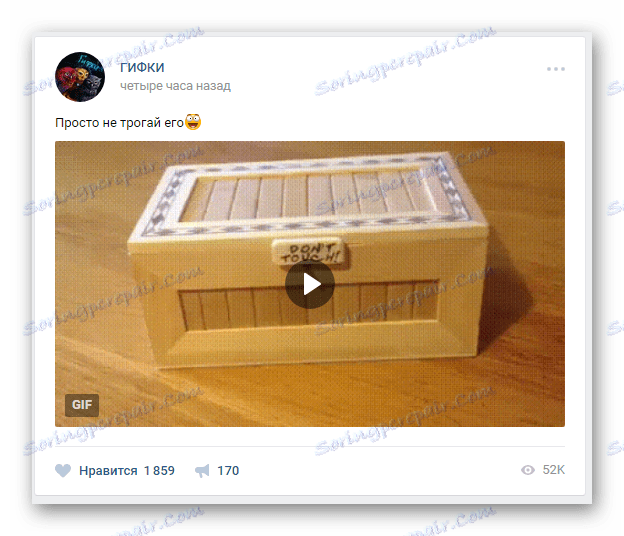
Začetna lokacija gripa VK ni pomembna - lahko je kot reden zapis na steni skupnosti in osebno sporočilo.
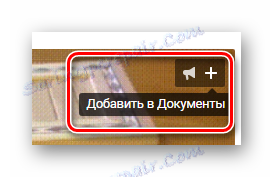
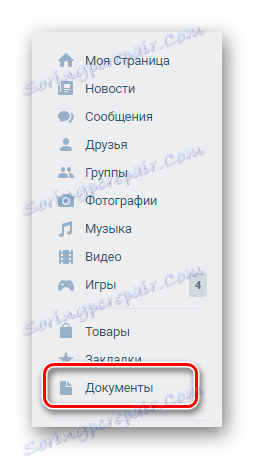
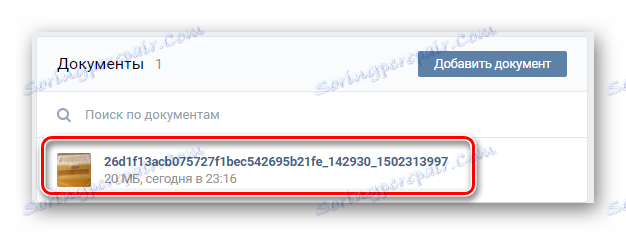
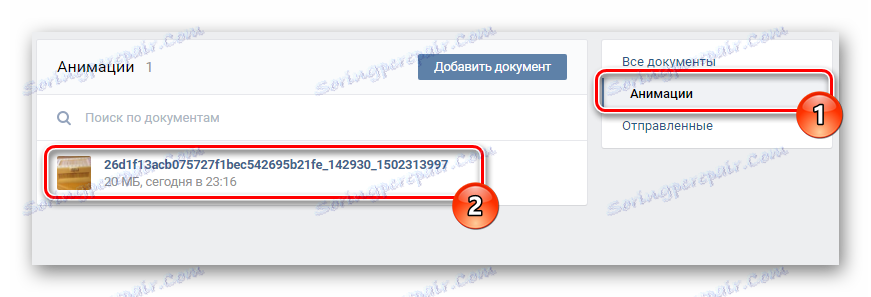
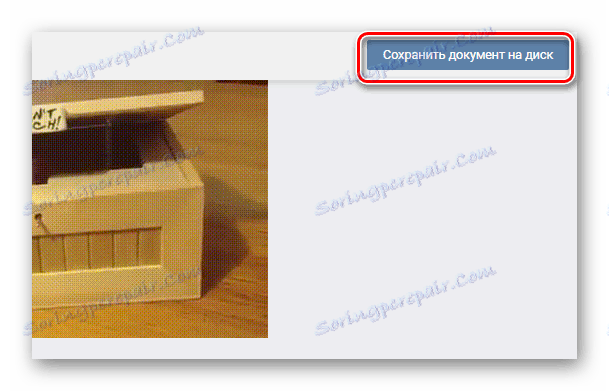


Ta oznaka se lahko razlikuje glede na spletni brskalnik, ki ga uporabljate.
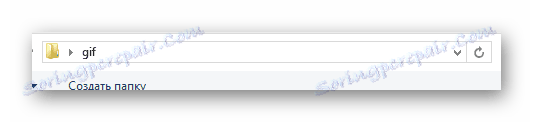

Če ste pravilno pravilno dodali resolucijo po imenu slike, bo datoteka shranjena v pravilni obliki, ne glede na nastavitve operacijskega sistema glede prepovedi urejanja registriranih vrst datotek.
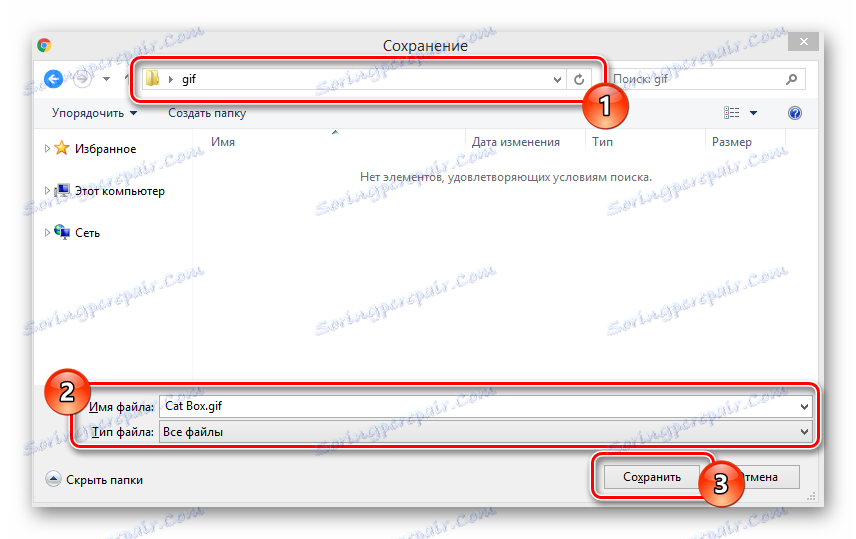
Ko končate priporočila, lahko v mapo shranite shranjeno sliko in jo uporabite po lastni presoji. Srečno!

